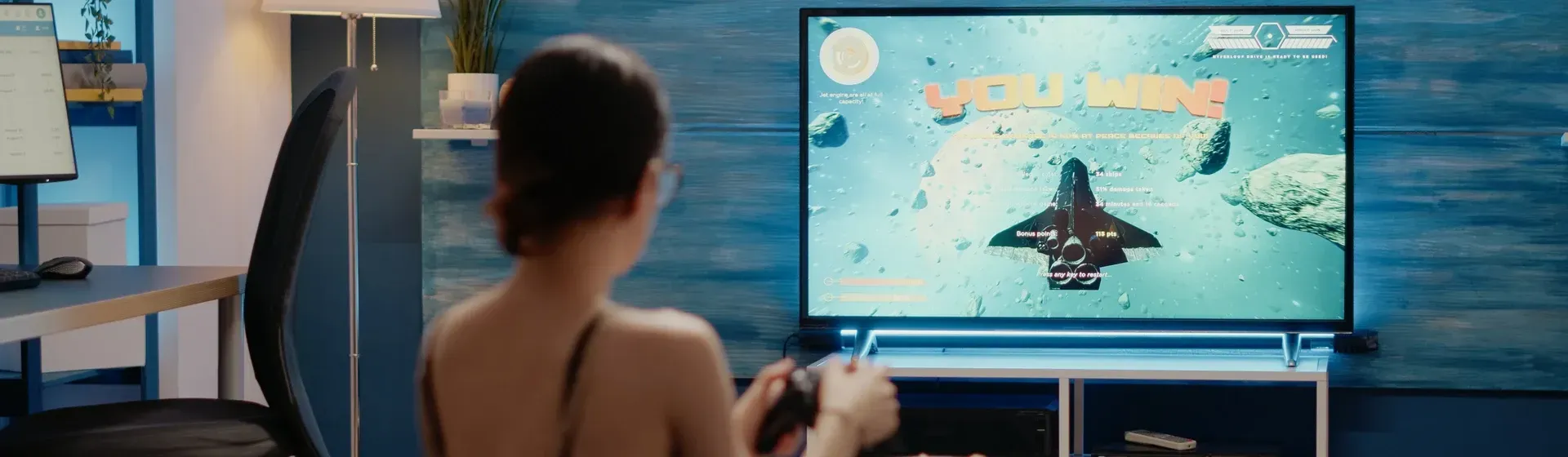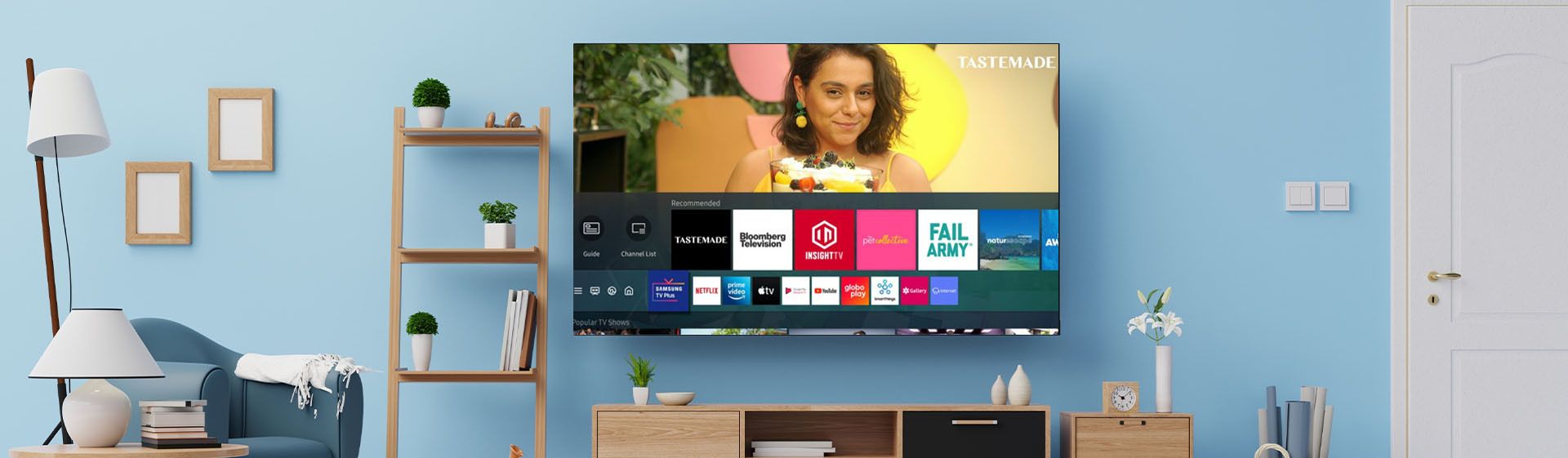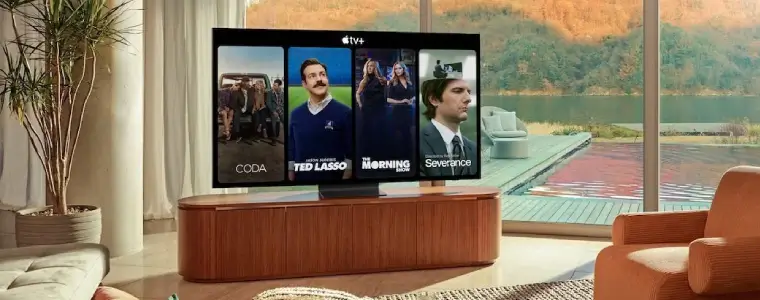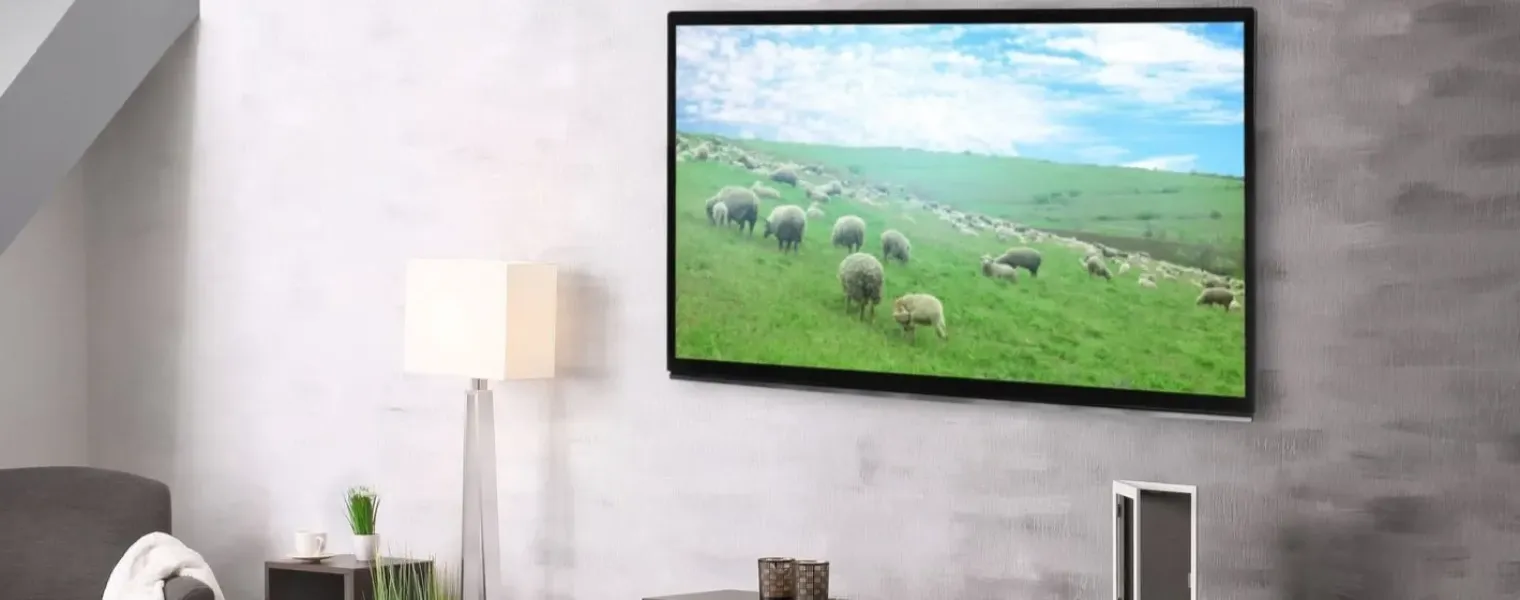Como usar AirPlay? Veja dicas e TVs compatíveis
Aprenda a conectar o iPhone na TV usando o Apple AirPlay e confira modelos de televisão com esse recurso
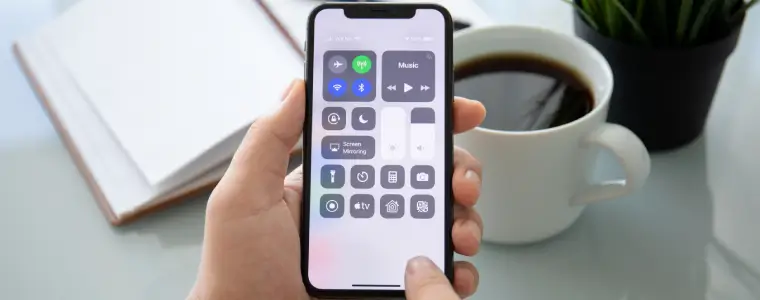
Está querendo saber como projetar seu iPhone na tela grande? Conheça o mágico AirPlay da Apple! Este recurso permite que você transfira sem fios tudo do seu pequeno dispositivo para sua TV com o mínimo de esforço, e já está brilhando em sua versão atualizada, conhecida como AirPlay 2.
Se o tamanho da tela do seu iPhone não está à altura das suas maratonas de séries preferidas, o AirPlay é a solução perfeita para transformar sua experiência de streaming. Essencialmente, é um salva-vidas, especialmente se a sua TV não estiver jogando no mesmo time da sua plataforma de streaming favorita.
Pensando em curtir Disney Plus na TV grande, mas está tendo problemas de compatibilidade? O AirPlay pode ser o seu novo melhor amigo! A plataforma de streaming, ainda um novato no bloco, não se dá bem com alguns modelos de TV mais antigos.
Se quiser descobrir os truques deste recurso incrível, explore a seguir como sincronizar seu iPhone com a TV usando o AirPlay e veja algumas sugestões de TVs que jogam bem com esta maravilhosa ferramenta!
- Se você é fã da Samsung, dê uma olhada no review do Samsung Galaxy A04s e em seus recentes lançamentos.
- Está buscando um celular com uma bateria duradoura? Veja os modelos com as melhores baterias.
- Curioso sobre as tendências da Apple? Descubra os principais modelos de iPhone com 5G.
Quais TV's são compatíveis com AirPlay?
Buscando maneiras de ligar o iPhone à TV? As smart TVs com AirPlay são a chave para um mundo de possibilidades! Modelos mais novos geralmente já chegam às lojas com esse recurso desde os lançamentos que vimos no mercado em 2021 da Samsung e LG, e até os que têm o sistema Roku TV, como as Philco e AOC.
Mas, psiu! Aqui vai um segredinho: as TVs com Android TV têm Chromecast integrado, um recurso compatível com iOS. É para quem quer projetar o iPhone na TV sem nem precisar do AirPlay.
Mas, se o seu coração deseja uma TV equipada com AirPlay para espelhar todos seus vídeos, fotio, séries queridinhas, filmes e aquelas playlists caprichadas direto dos dispositivos com iOS, dá uma olhadinha nas sugestões de modelos que separamos!
Samsung CU8000: ótimo custo-benefício de som e imagem
LG OLED Evo C3: modelo mais premium com ficha técnica avançada
LG NanoCell NANO77SRA: ótimos recursos extras para o dia a dia
TCL RP630: modelo mais básico e econômico
Philco PTV50RCG70BL: aparelho intermediário com bom som e imagem
Passo a passo: como espelhar iPhone na TV usando AirPlay
O AirPlay 2 chegou trazendo inovações, mas algumas TVs, como as da Philco e AOC Roku, ainda operam com a versão anterior da tecnologia. Mas, sem pânico! Para quem quer espelhar o iPhone na TV, a experiência é praticamente a mesma. Vamos ao guia prático para usufruir do Apple AirPlay em TVs de diferentes marcas! 🌟
Como usar AirPlay em uma TV Samsung
Quem disse que precisa de uma Apple TV para ver os conteúdos do iPhone? A Samsung TV também dá conta do recado! Basta que seja compatível com AirPlay e que tanto o dispositivo Apple quanto a TV estejam no mesmo Wi-Fi. Fácil, né?
Como usar AirPlay na TV LG
Se sua LG TV é um modelo a partir de 2019, já está no time AirPlay 2! Para conectar o iPhone é super simples:
- Conecte a TV ao Wi-Fi;
- Abra o Painel Doméstico;
- Selecione AirPlay.
- No iPhone, conecte ao Wi-Fi, abra o que deseja reproduzir, toque no ícone do AirPlay, e voilà!
Como usar AirPlay em uma TV Sony
Para espelhar o iPhone na TV Sony, basta seguir os passos:
- No controle, selecione “Input select”;
- Escolha AirPlay;
- Acesse “Ajustes” > “AirPlay e HomeKit”;
- Ative o AirPlay, e está pronto para o show!
Como usar AirPlay em TVs Philco, AOC, e Roku Express
Em três passinhos, o AirPlay pelo Roku estará na sua Philco, AOC, ou Roku Express:
- No iPhone, escolha o conteúdo para compartilhar;
- Toque no ícone de vídeo do AirPlay;
- Selecione seu dispositivo Roku e aproveite! Controle tudo pelo seu dispositivo Apple ou pelo controle Roku.
Como usar AirPlay na Apple TV
Com quatro etapas rápidas, curta sua programação predileta na Apple TV via AirPlay 2:
- Conecte o iPhone e a Apple TV à mesma rede Wi-Fi;
- Selecione o vídeo desejado;
- Toque em AirPlay e escolha o que compartilhar;
- Escolha a Apple TV compatível, e pronto! É só curtir!
Agora, todos prontos para desfrutar dos seus conteúdos favoritos na tela grande com o AirPlay!